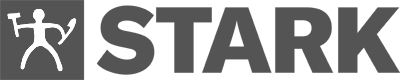Hvis du gerne vil udsende en invitation til dit arrangement, har du mulighed for at gøre det gennem NemTilmeld.
Husk, at du skal publicere dit arrangement, før du kan udsende invitationer til det.
Her kan du se en video, der forklarer, hvordan du udsender en invitation.
Længere nede på siden finder du også en trin-for-trin guide med tekst og billeder.
Herunder finder du en trin-for-trin guide til at oprette og udsender en invitation.
Du udsender invitationer ved at klikke på følgende ikon i oversigten over arrangementer:![]()
Du kan også udsende invitationer via arrangementets statusside.
Bemærk: Du har mulighed for at invitere i flere omgange. Det kan være, at du først vil sende én tekst til en gruppe. Senere kan du så udsende en anden tekst til en anden gruppe. Du har altså mulighed for at holde invitationerne adskilt, da du opretter én for hver gruppe, f.eks. "VIPs" og "Medarbejdere".
Du har også mulighed for at sende den samme invitationer til deltagere af flere omgange. Måske inviterer du først 100 personer, hvorefter 50 mere skal have samme invitation. Disse kan du tilføje til den samme invitation, som du allerede har sendt. Du behøver derfor ikke oprette en helt ny invitation, hvis du finder ud af, at flere skal have den invitation, du tidligere har sendt.
Du skal igennem 5 lette trin, når du opretter en ny invitation. Disse er forklaret heruder.
Trin 1: Oprettelse af invitation

Trin 2: Vælg designskabelon
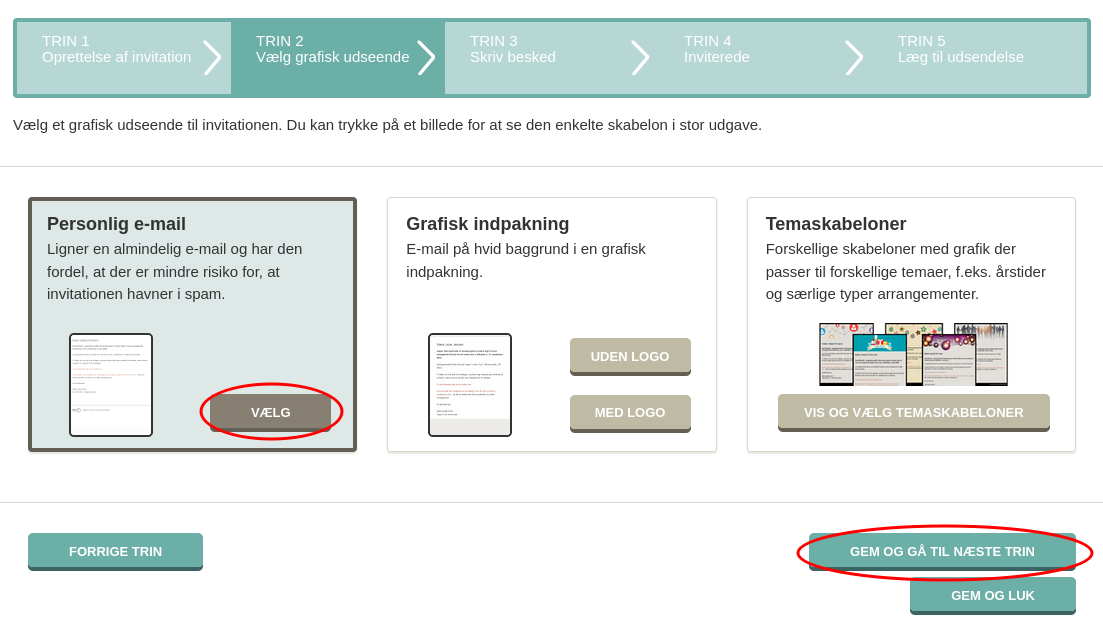
Trin 3: Skriv besked

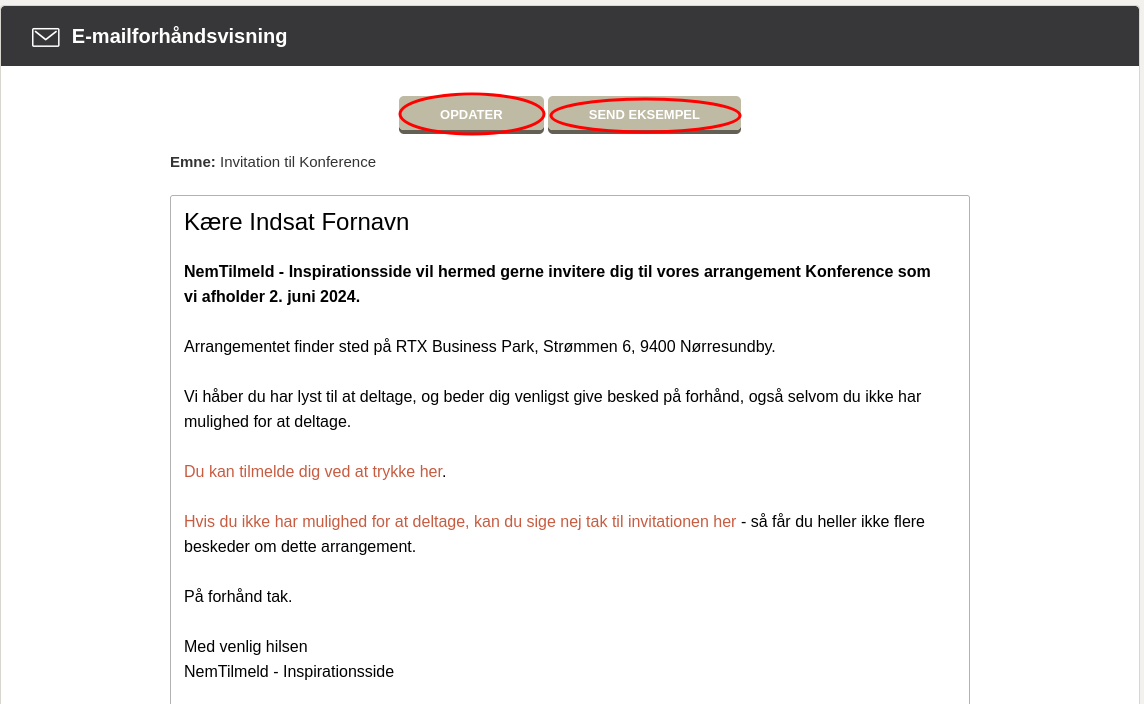
Trin 4: Inviterede


Trin 5: Læg til udsendelse

Du kan nu se invitationen i oversigten over arrangementets invitationer. Her kan du se statistik for invitationen. Du har også forskellige muligheder, f.eks. kan du tilføje flere personer, som skal modtage invitationen.
Her kan du også oprette en ny invitation, hvis du skal sende en invitation til samme arrangement, men som er forskellig fra den, du lige har sendt.
Vi har lavet en række videoer, der viser dig, hvordan du bruger NemTilmeld.
Se introduktionsvideoerOm du er deltager eller arrangør, så får du svar på nogle af dine spørgsmål til selve systemet lige her.
Læs svarene
Mette Jellesen og Jacob Thinggård Thomsen
Support og kommunikation